最近有许多小伙伴私信我,让我推荐一些比较好用的图片处理工具,经过不断的测试,我决定为大家推荐这款图片处理软件,不仅操作简单而且功能齐全、作用大,手机电脑都可用,一定能够很好的帮助到大家!

一、迅捷图片转换器
这是一款电脑端的图片处理工具,软件内包含了格式转换、图片压缩、抠图换背景、去水印、照片修复和拼图等多个实用功能,接下来就为大家展示几个常用的功能效果吧!
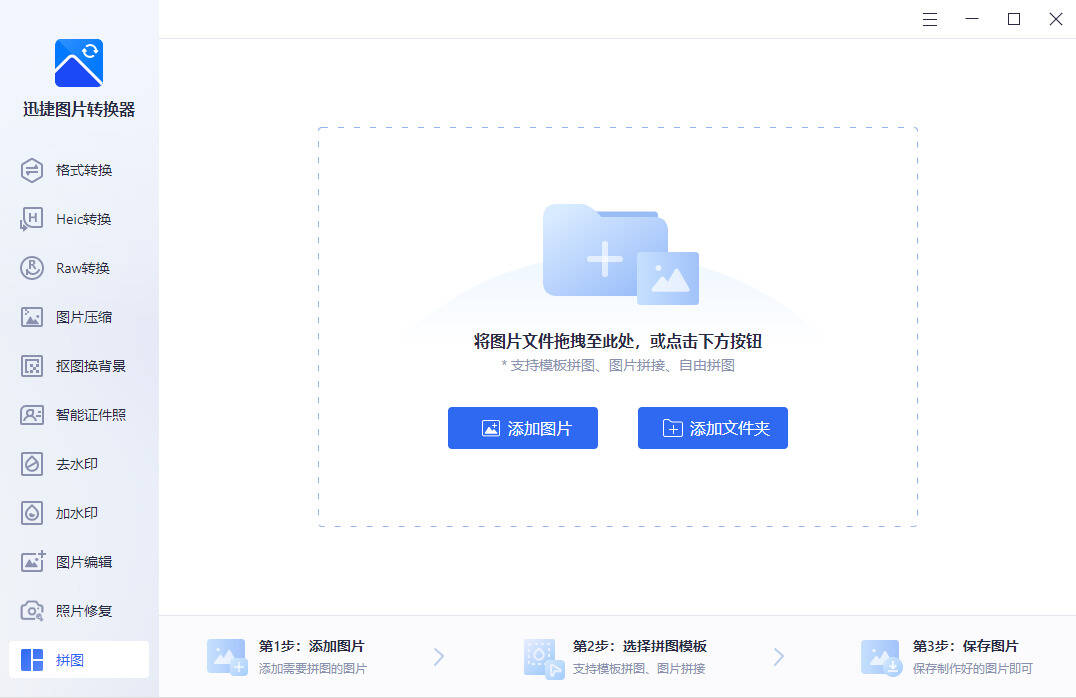
①格式转换
首先,我们选择软件中的格式转换功能,把需要转换的图片添加(支持批量添加转换),提添加完成后,选择转换后的格式,如:JPG、PNG、PDF、GIF等多种格式,选择完成后点击开始转换即可。

②去水印
打开软件,选择去水印功能,将需要去除水印的图片添加,添加成功后,可以选择矩形、涂抹、橡皮擦三种去除方法,还有AI去水印、文里填充等4种去除模式。
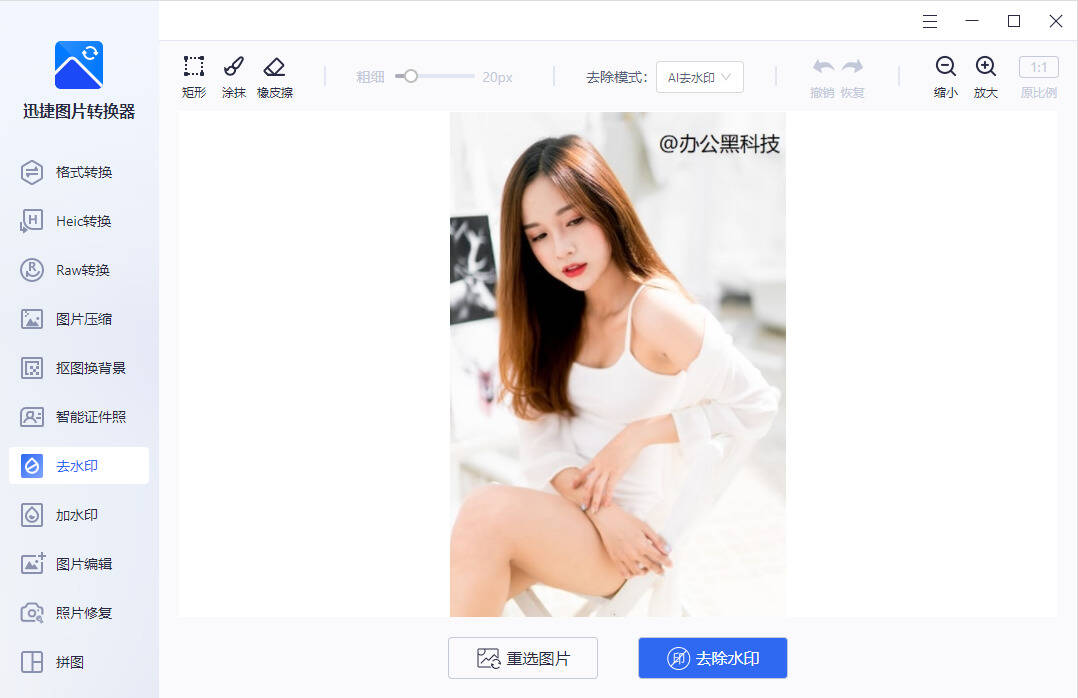
这里以矩形为大家演示,选择矩形去除,将图片中的水印进行框选,然后点击去除水印,等待数秒即可查看去除效果,最后保存即可。

③照片修复
点击软件中的照片修复功能,其中包括老照片修复、图片无损放大、黑白照片上色、模糊人脸修复四种修复功能,小编选择模糊人脸修复功能为大家演示。
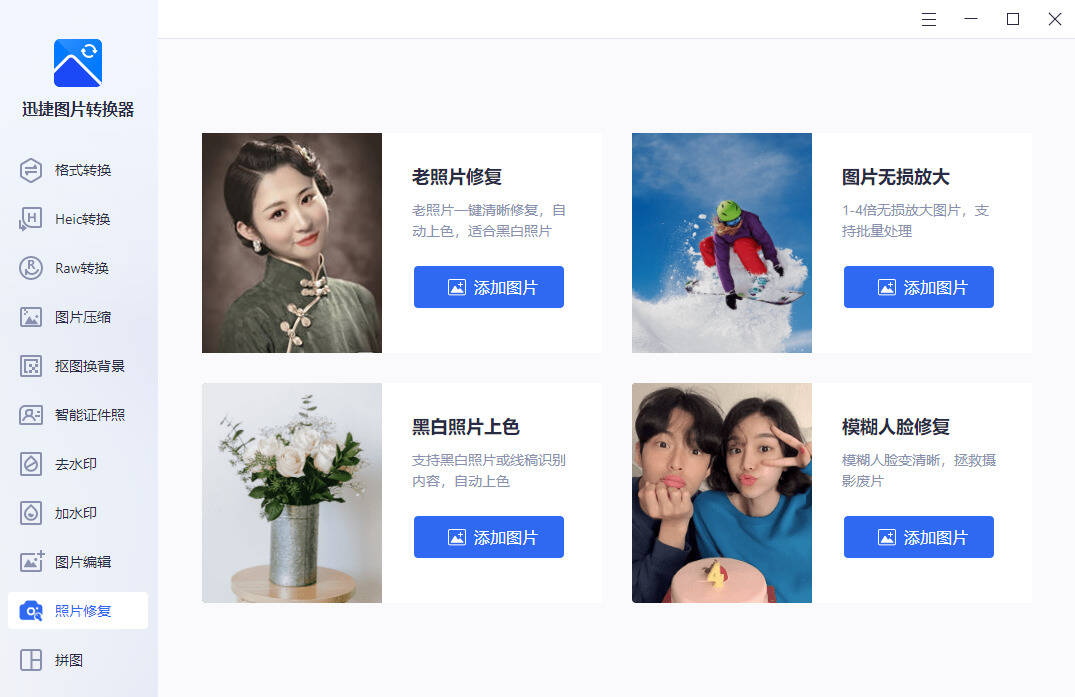
首先在模糊人脸功能选项中点击添加图片,把需要修复模糊人脸的图片添加,添加成功后只需等待数秒,软件即可智能为你修复图片。

④拼图
拼图功能在软件左侧功能栏的最下方,点击拼图功能,点击添加需要拼接的图片,上传成功后,软件会自动为你生成拼图,可自定义调节图片位置。

在软件右侧可以选择自定义调节拼接图片的间距、边框、圆角三种样式,你也可以在下方“选择模板”中选择不同图片数量的样式模板。

接下来让我们看一看最后的效果吧:
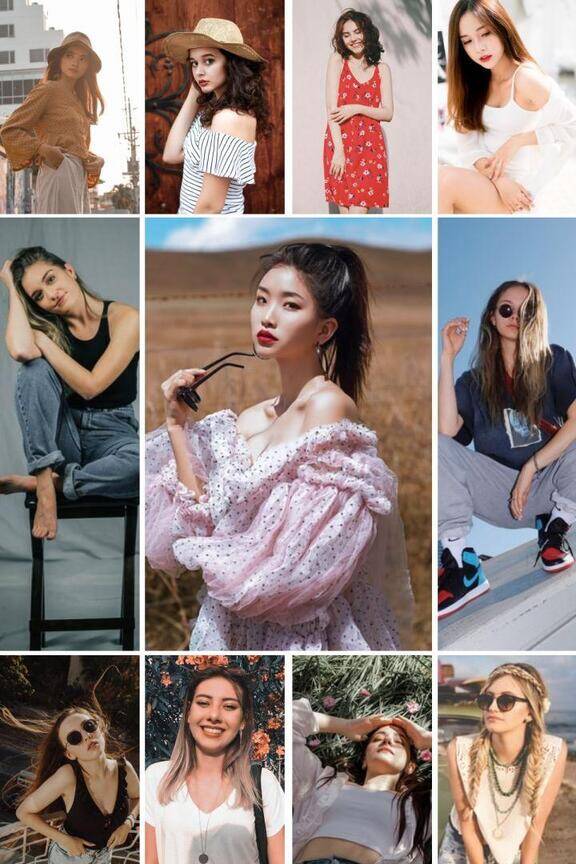
上面跟大家介绍了这么多PC版的图片处理功能,如果你的身边没有电脑但是又急需处理工作上的图片文件,可以用手机端同款APP-----迅捷图片转换器,APP内支持图片格式转换、图片压缩、PDF转图片、Heic转换等功能。
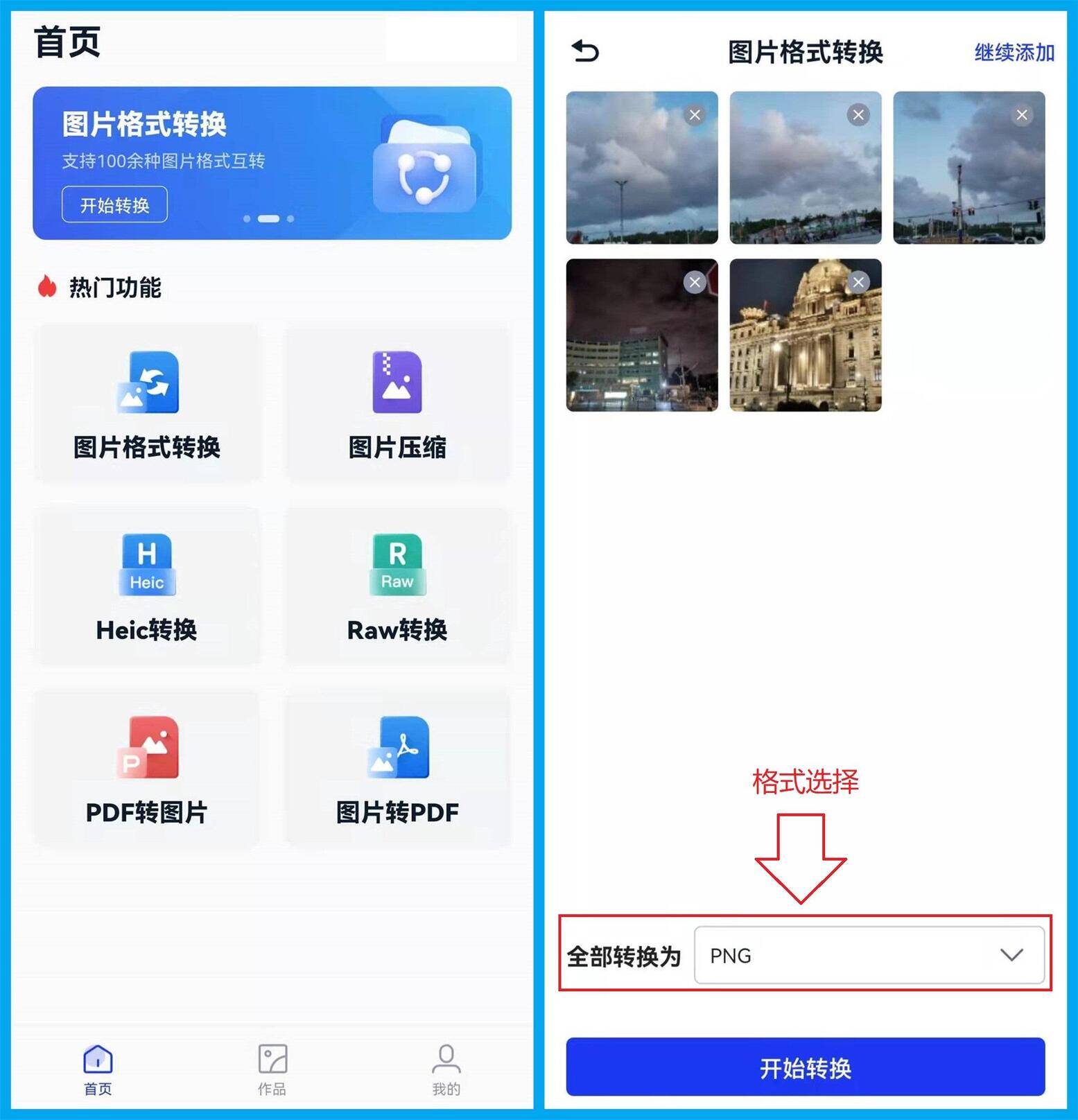
写在最后:
今天的内容分享就到这里啦,如果你喜欢的话可以点赞告诉我,不要忘了分享给身边的朋友,这样就可以让更多人知道!








